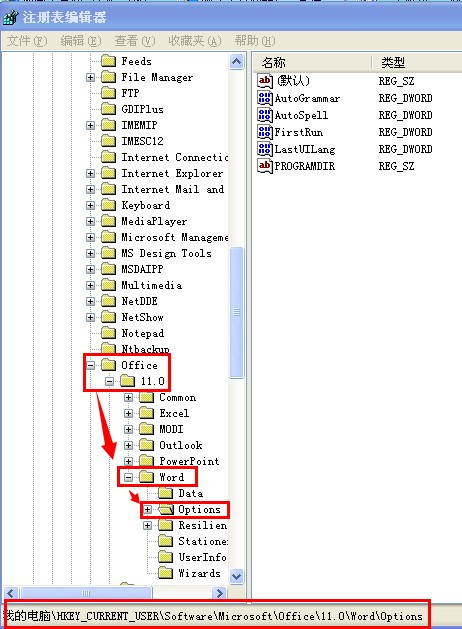打印本文
打印本文  关闭窗口
关闭窗口 其实要解决这个烦人的安装界面出现的问题,只需要在注册表中配置一下就可以了。
运行注册表编辑器:点“开始”----“运行”,然后输入“regedit”就可以打开注册表编辑器了。在注册表编辑器中找到:HKEY_CURRENT_USER\Software\Microsoft\Office\11.0\Word\Options(如下图:)
然后在右侧的数据区单击鼠标右键,选择“新建”----“DWORD值”(如下图):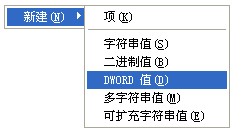
将该新建立的项名称改为:NoReReg ,然后双击该项,将值修改为“1”(如下图):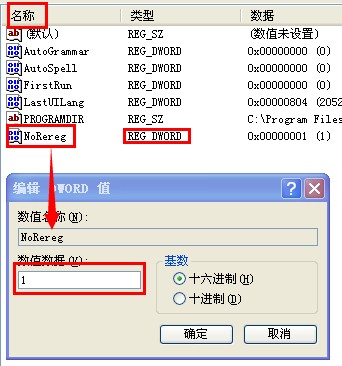
然后在office12中(即word2007)也这样操作,建立一个名为NoReReg,值为“1”的项,退出后就大功告成了。
附注:此方法也适用于word2003,word2007,word2010三个版本共存,在注册表中修改时office11表示word2003,office12表示word2007,office14表示word2010,只要在每个对应的注册表项中添加这个项就可以解决切换版本时出现重新配置的问题了。
 打印本文
打印本文  关闭窗口
关闭窗口